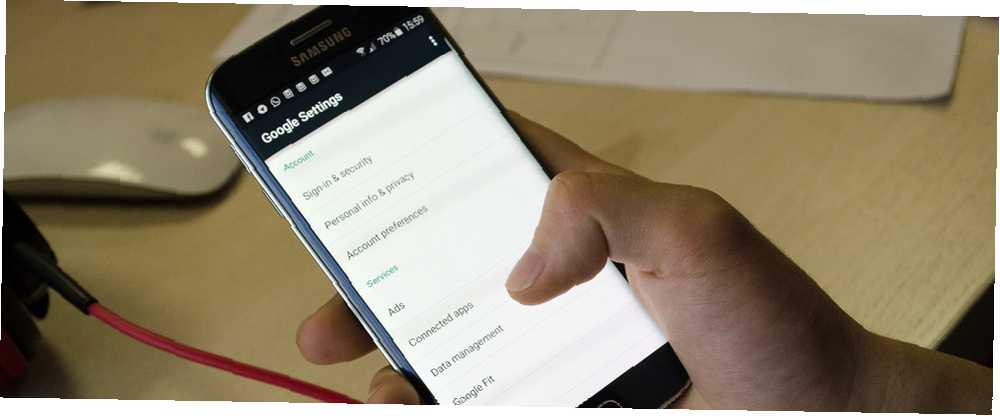
Michael Cain
0
4325
143
El sistema operativo Android de Google es famoso gratis, pero tiene que haber una trampa, ¿verdad? Bueno, la trampa está en la forma de la profunda integración de Google en Android, que va mucho más allá de las aplicaciones creadas por Google solo.
Ahora, cada teléfono Android ya viene con una aplicación de configuración normal donde puede controlar la configuración de la pantalla, configurar un bloqueo de PIN Mejore la seguridad de la pantalla de bloqueo de Android con estos 5 consejos Mejore la seguridad de la pantalla de bloqueo de Android con estos 5 consejos Quizás esté leyendo este pensamiento "ja, no, gracias MakeUseOf, mi Android está protegido con un patrón de bloqueo de pantalla, ¡mi teléfono es inexpugnable!" , agregar cuentas, etc. Es importante y probablemente lo haya explorado a fondo. Pero hay otra aplicación de Configuración a la que debes prestar atención: Configuración de Google.
¿Qué hace la configuración de Google??
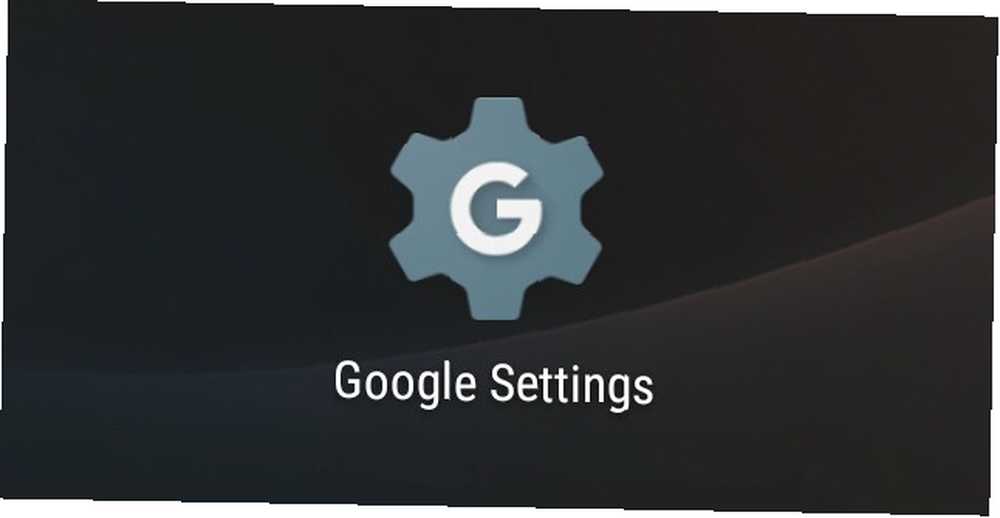
La aplicación Configuración de Google se encuentra en todos los teléfonos Android. O formará parte de un grupo de aplicaciones de Google, o estará solo, pero es fácil de identificar: busque un icono de rueda dentada con “Configuraciones de Google” como el nombre. Si está ejecutando Android 6.0 Marshmallow o más reciente, debería estar en su aplicación de configuración normal debajo “Google”.
Esta aplicación es cómo puede controlar la cantidad de información que su teléfono o tableta Android comparte con el ecosistema de Google más grande. Recuerde, Google lo está rastreando todo el tiempo ¿Cuánto sabe realmente Google sobre usted? ¿Cuánto sabe realmente Google sobre usted? Google no defiende la privacidad de los usuarios, pero es posible que se sorprenda de lo mucho que saben. , y así es como obtienes cierto control sobre él.
La configuración de Google tiene dos usos diferentes. Primero, puede controlar qué información comparte. Y segundo, puede ajustar ciertas funciones y aplicaciones para que tenga una mejor experiencia de usuario. Vamos a sumergirnos y ver qué obtenemos.
Cuenta y servicios
La configuración de Google se divide ampliamente en dos categorías, Cuenta y Servicios. En realidad, la sección Cuenta no es tanto de lo que deba preocuparse.
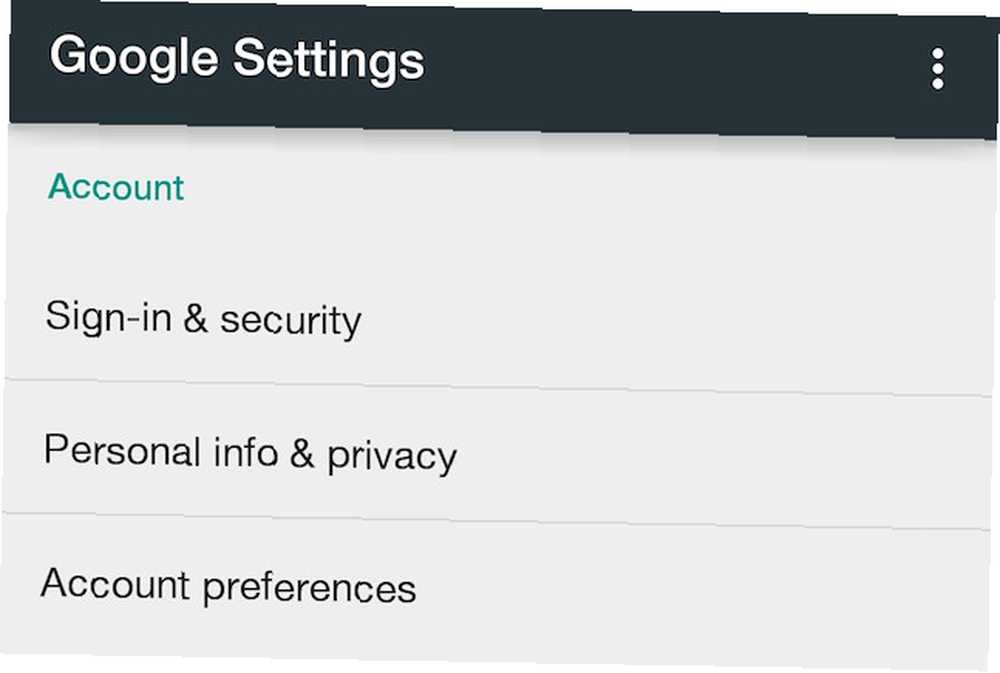
En esencia, estos son accesos directos para llevarlo a diferentes aspectos de su cuenta de Google, como el inicio de sesión y la seguridad, el control de la configuración de su cuenta, etc. Toque cualquiera y accederá a una página web para esa configuración.
En lugar de esto, búscate una computadora y revisa la privacidad y la seguridad en la página Mi cuenta de Google ¿Qué sabe Google sobre ti? Descubra y administre su privacidad y seguridad ¿Qué sabe Google sobre usted? Descubra y administre su privacidad y seguridad Por primera vez, el gigante de las búsquedas Google le ofrece una forma de verificar la información que tiene sobre usted, cómo recopila esos datos y nuevas herramientas para comenzar a reclamar su privacidad. . Es una mejor manera paso a paso de obtener una visión general de su cuenta e implementar los protocolos de seguridad necesarios..
La sección de Servicios, por otro lado, es muy importante. Tiene muchas acciones útiles que dictan cómo se comporta su teléfono Android con su cuenta de Google basada en la nube.
Controla cómo ves los anuncios
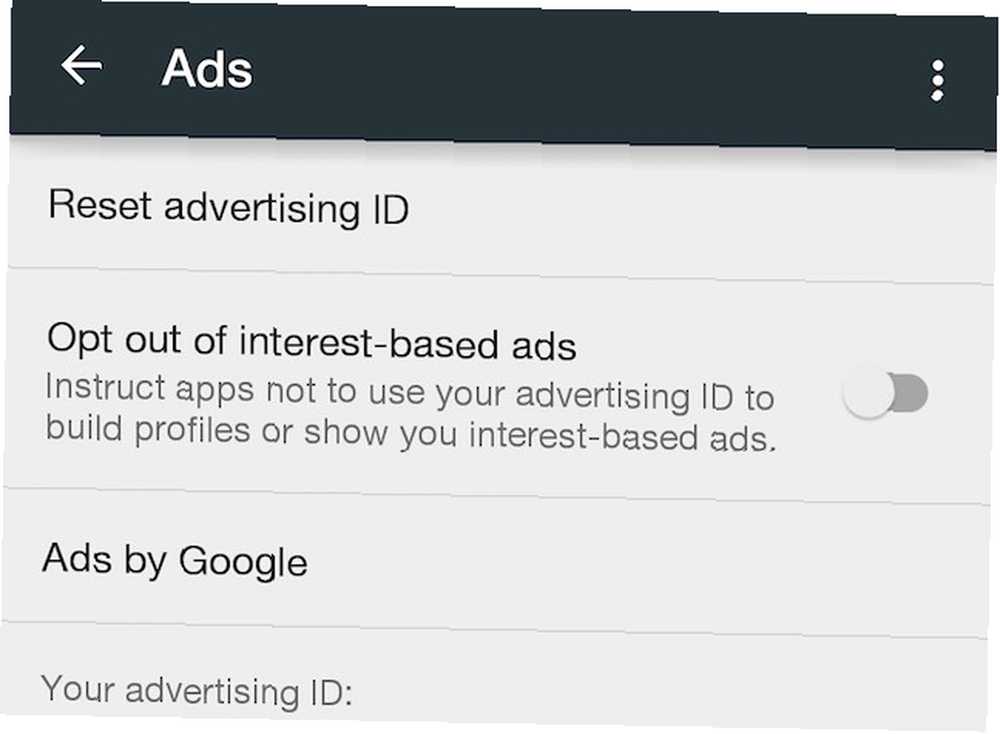
Google tiene amplios controles sobre cómo se le muestran los anuncios. Puede decidir si permite que Google lo rastree en todas partes y le sirva anuncios basados en sus intereses Cómo controlar qué anuncios ve en Facebook y Google Cómo controlar qué anuncios ve en Facebook y Google Ads paga por Internet. A menos que se encuentre una alternativa, tenemos que aceptarla. Pero mientras vivimos con ellos, podemos hacer que estos anuncios de comportamiento en línea sean más relevantes para nosotros y nuestros intereses. , o simplemente para mostrarle anuncios anónimos.
En Configuración de Google> Servicios> Anuncios, puede optar por no recibir anuncios basados en intereses para que las aplicaciones no usen su ID de publicidad para crear un perfil sobre usted o mostrarle anuncios basados en intereses. Incluso puede restablecer su ID para comenzar con una pizarra limpia.
Ver qué aplicaciones se conectan a Google
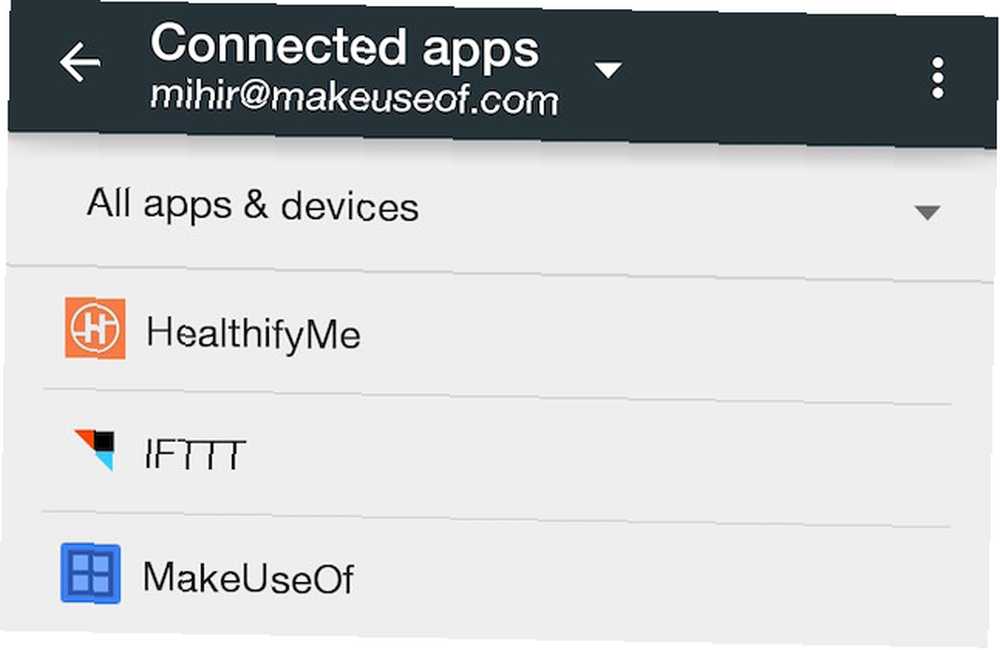
No es una buena práctica iniciar sesión en aplicaciones de terceros con su cuenta de Google Inicio de sesión en Google+: ¿es malo o bueno para usted? Inicio de sesión en Google+: ¿es malo o bueno para usted? Los usuarios están comenzando a aceptar el hecho de que Google no puede revertir el inicio de sesión de Google+, independientemente de cuánto odien las personas. ¿Pero es realmente tan malo como crees? , pero es tan conveniente que lo hacemos todo el tiempo. Durante un período, terminas otorgando credenciales de Google a muchas aplicaciones. En Configuración de Google> Servicios> Aplicaciones conectadas, puede ver qué aplicaciones tienen dicho acceso y revocarlo si así lo desea.
Incluso podría optar por permitir que una aplicación siga teniendo acceso, pero limite la actividad que comparte en Google+.
Controlar el acceso a la unidad en las redes
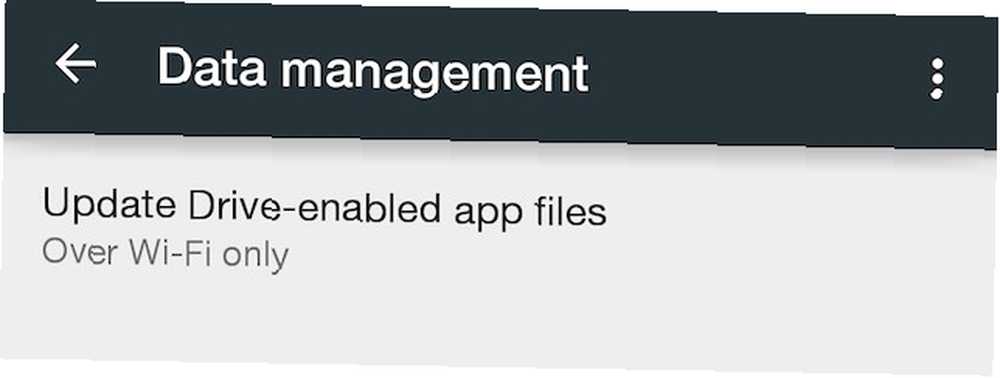
En Configuración de Google> Servicios> Gestión de datos, puedes elegir cómo los archivos de la aplicación que están conectados a Google Drive cargan datos. Por ejemplo, se puede hacer una copia de seguridad de WhatsApp en Google Drive. Si desea que esto suceda solo a través de Wi-Fi y guarde sus datos móviles, esta es la opción para hacerlo.
Verificar o eliminar el historial de Google Fit
El protocolo Google Fit para aplicaciones relacionadas con el ejercicio físico Revisión de Google Fit: ¿Esta aplicación te hará más saludable? Revisión de Google Fit: ¿Esta aplicación te hará más saludable? La entrada de Google en la moda de los teléfonos inteligentes está aquí: Google Fit. Echemos un vistazo a lo que lo hace único y cómo se compara con la competencia. y servicios son utilizados por varias aplicaciones y gadgets de terceros como FitBit. Si desea ver cuál de sus dispositivos lo usa, este es el lugar para verificarlo. En caso de que haya eliminado un dispositivo o una aplicación, ahora es el momento de desconectarlo para que sus datos Fit no se vean afectados.
También puede eliminar todo su historial de Google Fit aquí y comenzar de nuevo en su viaje de salud.
Control de acceso a la ubicación para aplicaciones
Su teléfono tiene un chip GPS, y eso significa que es posible que las aplicaciones y los servicios siempre lo sigan. ¿Quieres controlar eso? Aquí vamos!
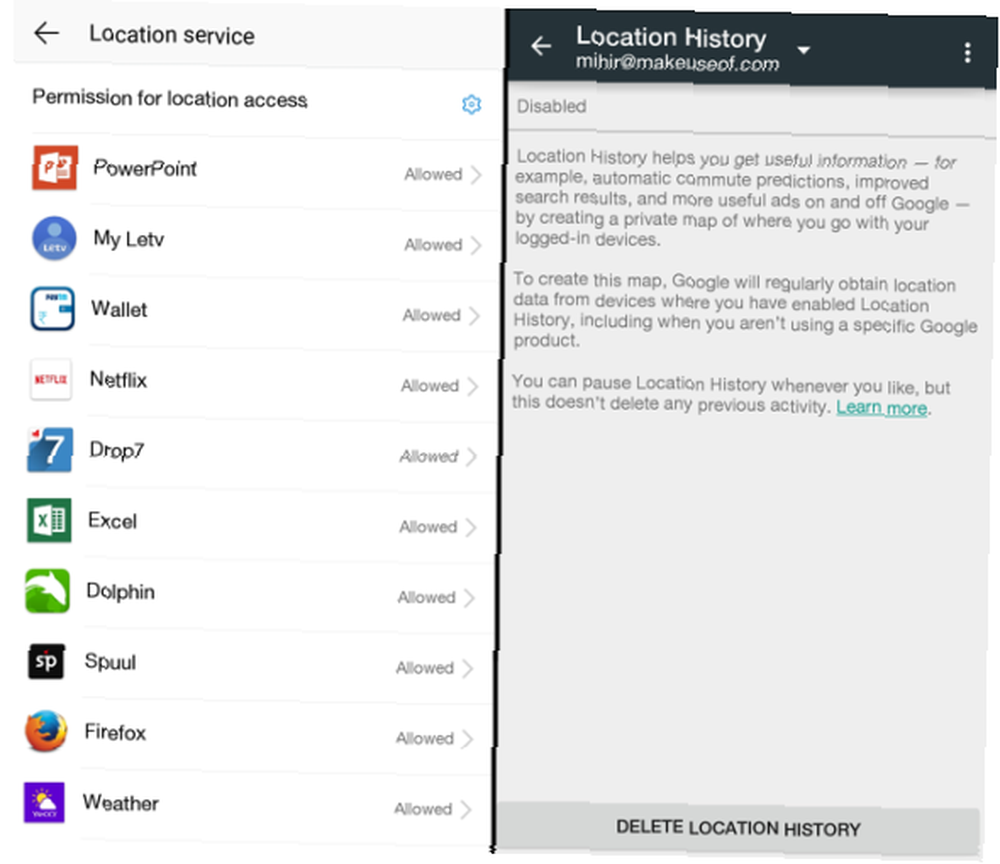
En Configuración de Google> Servicios> Ubicación, verá una lista de aplicaciones que han solicitado recientemente sus datos de ubicación, y también tiene un control granular sobre cómo se recopilan esos datos.
Debajo “Acceso a la ubicación”, encontrará una lista de todas las aplicaciones que tienen permiso para acceder a su ubicación. Toca la rueda dentada y puedes rechazar todo o negar el permiso individualmente.
Debajo “Historial de ubicaciones”, encontrará dónde ha estado recientemente Vea dónde ha estado con la nueva función de línea de tiempo de Google Maps Vea dónde ha estado con la nueva función de línea de tiempo de Google Maps Google puede ver en todas partes donde haya estado. ¿Espeluznante o asombroso? , ya que Google rastrea la información de su ubicación y crea un mapa a partir de ella. Si esto te asusta, hay un botón útil para eliminar tu historial, y luego puedes desactivarlo.
Controla el perfil de Google Play Games
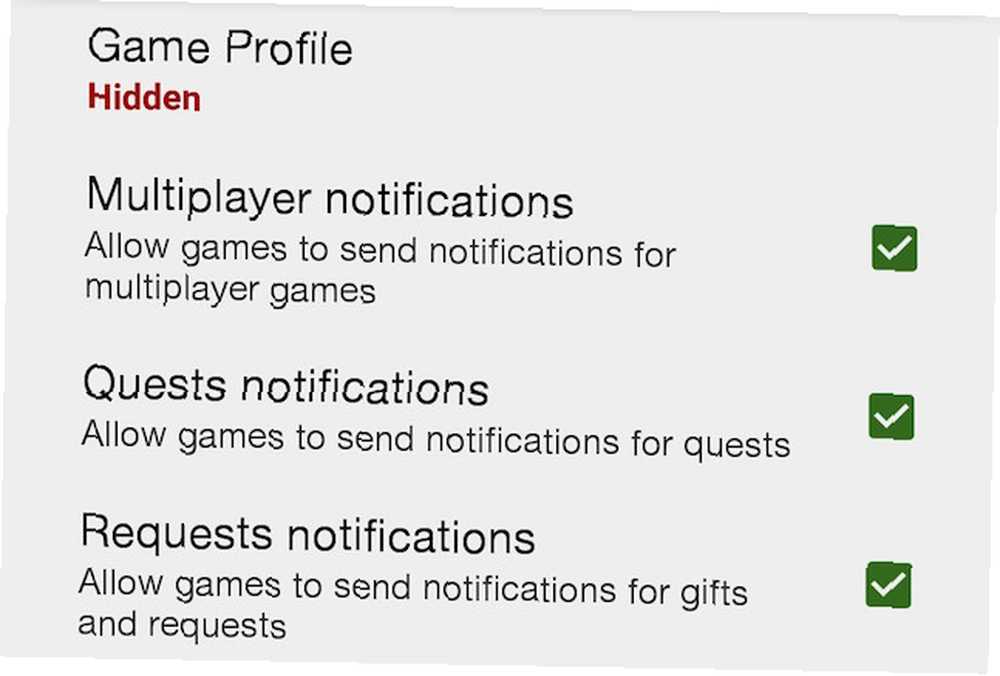
El nuevo Play Games de Google crea un perfil para ti basado en los juegos que juegas. Este perfil puede mantenerse oculto o hacerse público en Configuración de Google> Servicios> Jugar juegos.
Aquí, también puede optar por recibir notificaciones para juegos multijugador, misiones, solicitudes de regalos, etc. Algunos juegos también te permiten silenciar estas notificaciones por completo.
Ajustar “Está bien Google” Comandos de voz
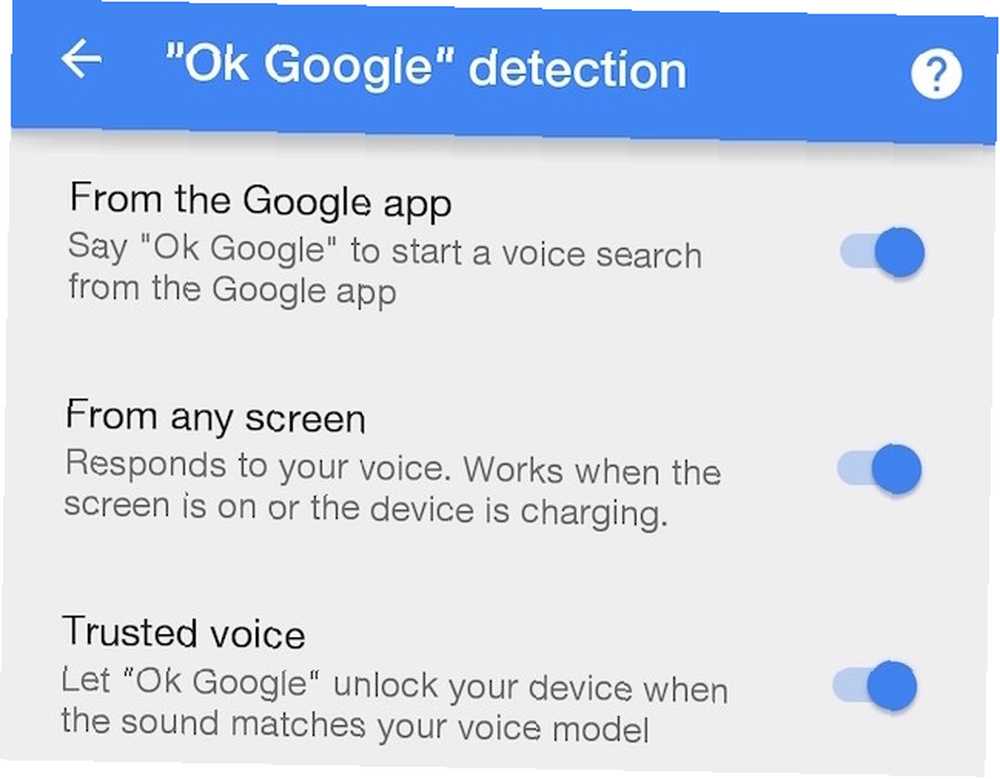
Mientras Apple tiene Siri, Google tiene “Está bien Google”, un asistente robótico activado por voz OK, Google: 20 cosas útiles que puede decirle a su teléfono Android OK, Google: 20 cosas útiles que puede decirle a su teléfono Android El Asistente de Google puede ayudarlo a hacer mucho en su teléfono. Aquí hay un montón de comandos básicos de Google básicos pero útiles para probar. . En Configuración de Google> Servicios> Buscar y ahora> Voz, puede elegir el idioma utilizado para detectar su voz; incluso si es inglés, vea si su país aparece en “Inglés” también, ya que los acentos son más fáciles de entender de esa manera.
Debajo “Está bien Google” detección, puede elegir si el comando se puede activar solo desde la aplicación Google o desde cualquier lugar de la pantalla. También puede enseñarle a su teléfono a reconocer su voz, para que se desbloquee solo con la voz.
Otras opciones incluyen hablar en un auricular Bluetooth, bloquear palabras ofensivas, descargar ciertos idiomas para el reconocimiento sin conexión, etc..
Configurar apodos para contactos
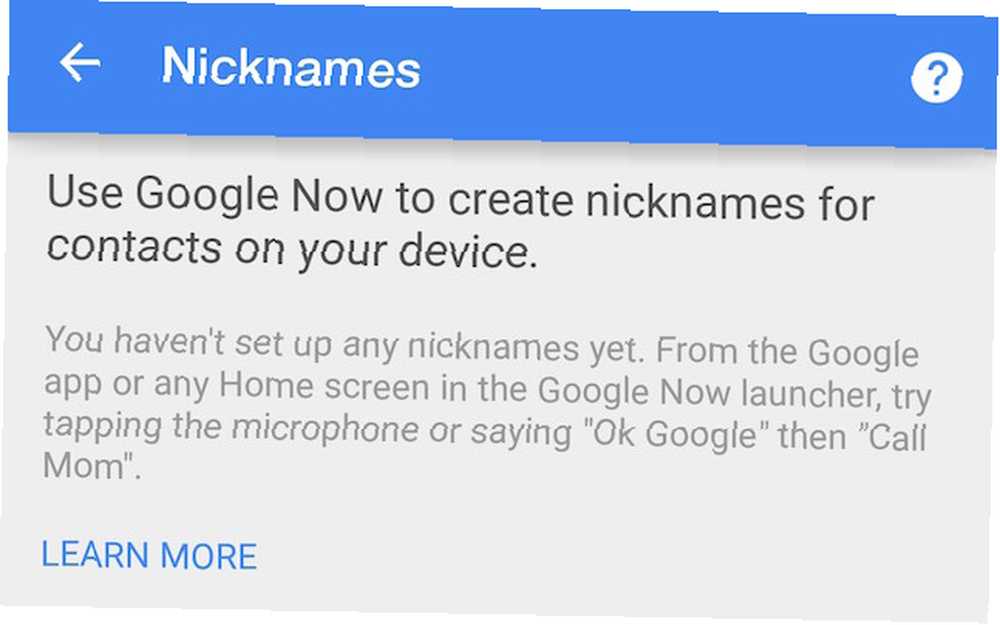
En Configuración de Google> Servicios> Buscar y ahora> Cuentas y privacidad> Apodos, puedes usar Google Now para crear apodos para los contactos en tu dispositivo. Más fácil de decir “Llamar Jackass” que “Llama a Harry Guinness”, derecho?
Configurar dispositivos cercanos
Función cercana de Google, disponible en Configuración de Google> Servicios> Cercanos, usa los sensores de su teléfono para conectarse a otros dispositivos en distancias cortas.
Del mismo modo, puede configurar dispositivos cercanos en los que confía, como un rastreador de actividad física, para que Google pueda usarlo para intercambiar datos libremente.
Supercontrole su privacidad
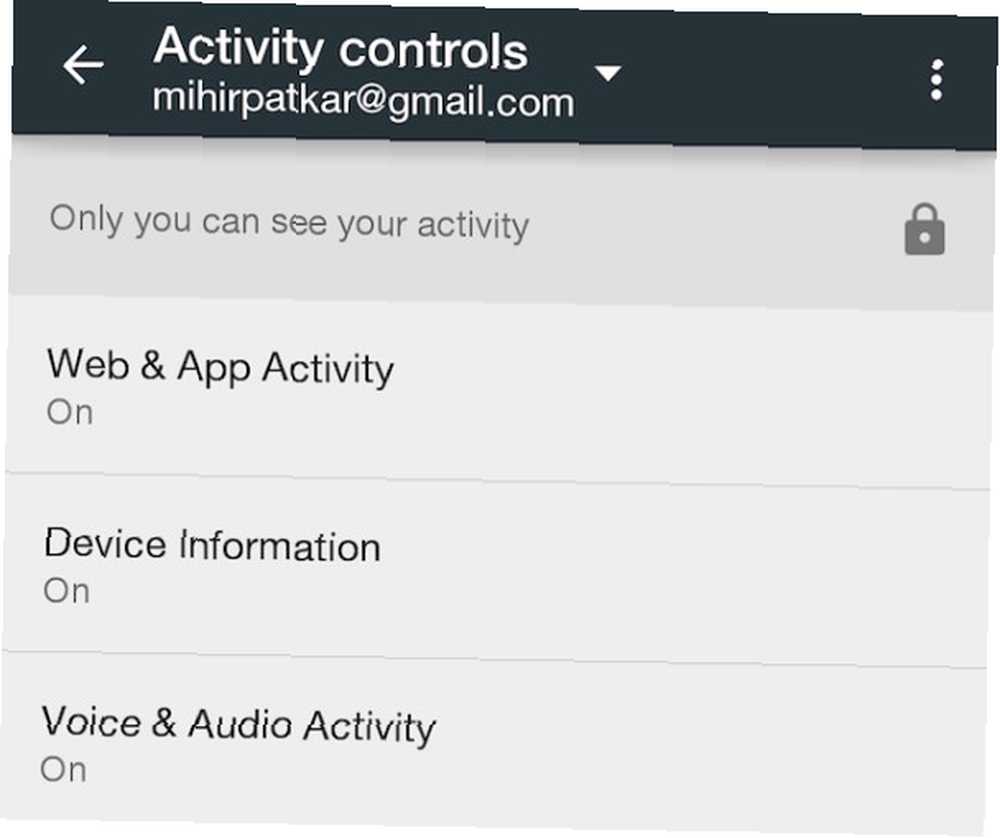
¿Quieres que otros sepan lo que has buscado o visto en YouTube? ¿Desea que otros tengan un registro de su Historial de ubicaciones de Google? ¿Quieres que se rastree en absoluto? Usuarios de Android: cómo dejar de dar tanta información personal a Google Usuarios de Android: cómo dejar de dar tanta información personal a los usuarios de Google Android, por defecto, le da a Google mucha información. Aquí le mostramos cómo salir de esa trampa.
Si valora su privacidad, vaya a Configuración de Google> Servicios> Buscar y ahora> Cuentas y privacidad> Controles de actividad de Google, y elija qué actividad relacionada con Google se rastrea en su teléfono y cuenta, y cuál de ellas puede ver otros. Este es realmente importante!
Activar y elegir tarjetas de Google Now
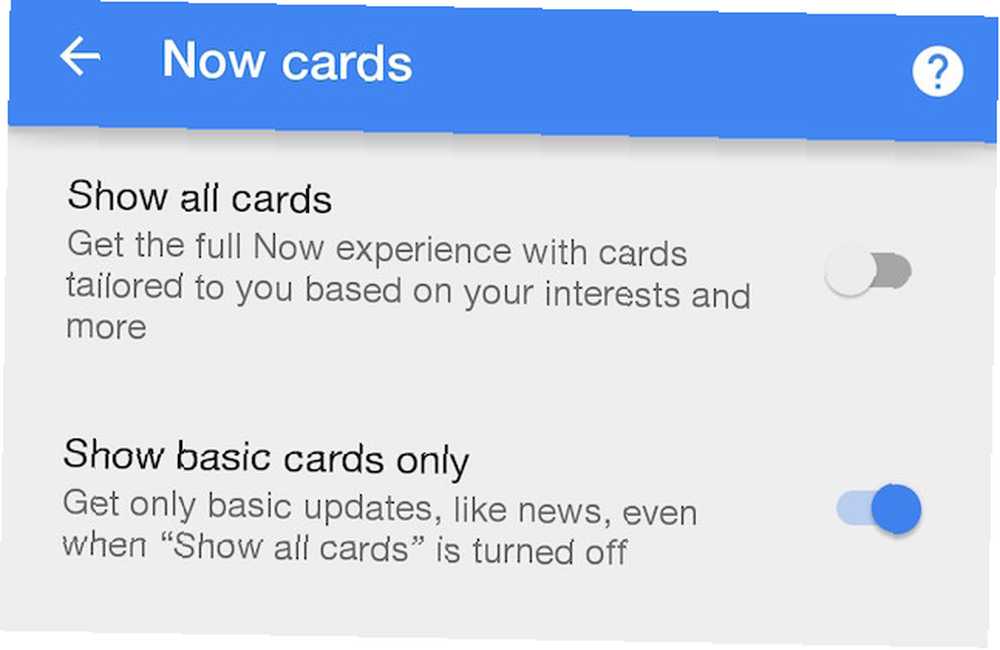
Android tiene una nueva característica muy útil llamada Google Now 8 Usos sorprendentes y que mejoran la vida para los recordatorios de Google Now 8 Usos increíbles y que mejoran la vida para los recordatorios de Google Now Google Now tiene recordatorios incorporados, pero ¿los está utilizando en toda su extensión? , que es un algoritmo inteligente que intenta brindarle la información que necesitará antes de solicitarla a su teléfono. Por ejemplo, mostrará los detalles de su vuelo en una tarjeta cuidadosamente formateada justo antes de llegar al aeropuerto.
En Configuración de Google> Servicios> Buscar y ahora> Tarjetas Now, puede controlar qué nivel de tarjetas desea (todas o básicas), administrar el historial de tarjetas que ha recibido y controlar sus preferencias y notificaciones. Es un control granular sobre una de las mejores características nuevas de Android.
Establecer el comportamiento de la barra de búsqueda predeterminada
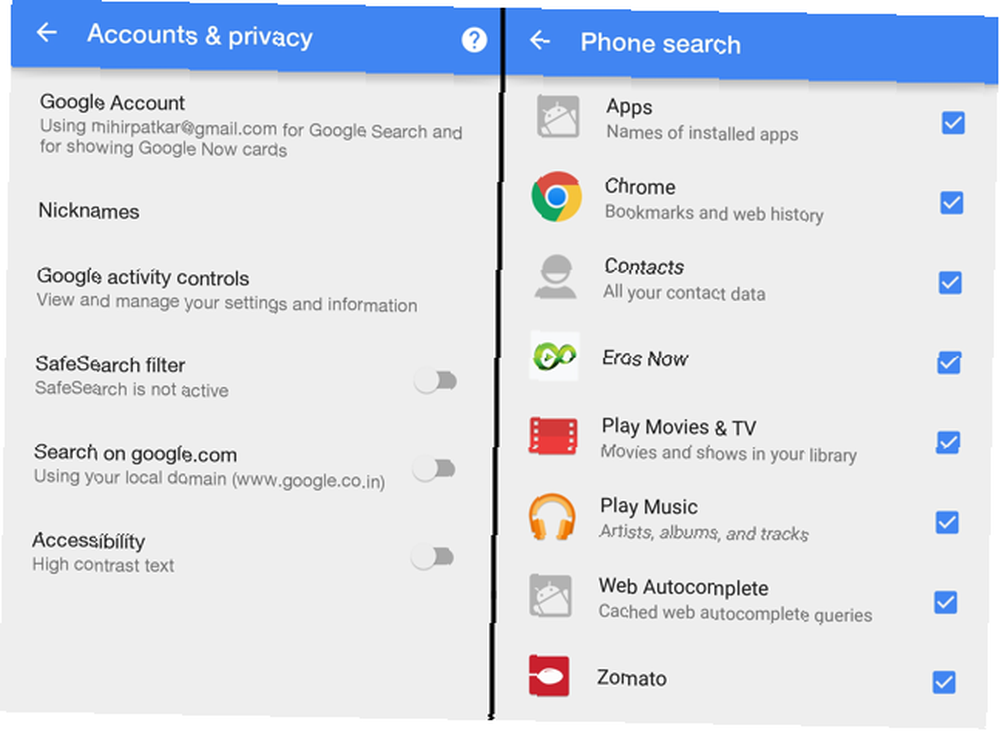
¿La barra de búsqueda que ves flotando en la pantalla de inicio de tu Android? Bueno, puedes averiguar qué quieres que busque. Esa barra de búsqueda puede comenzar a buscar directamente en la web o ir a través de sus contactos o incluso acceder a datos de algunas aplicaciones.
En Configuración de Google> Servicios> Buscar y ahora> Cuentas y privacidad, puedes elegir activar el filtro SafeSearch y decirle a Google que siempre busque en tu dominio local o no.
En Configuración de Google> Servicios> Buscar y ahora> Búsqueda telefónica, puedes decirle a la barra de búsqueda qué aplicaciones o datos puede extraer. Entonces, por ejemplo, si solo desea que mire a través de sus contactos y sus entradas de autocompletado web, puede seleccionar esos dos y desactivar el resto.
Control de seguridad basada en Google
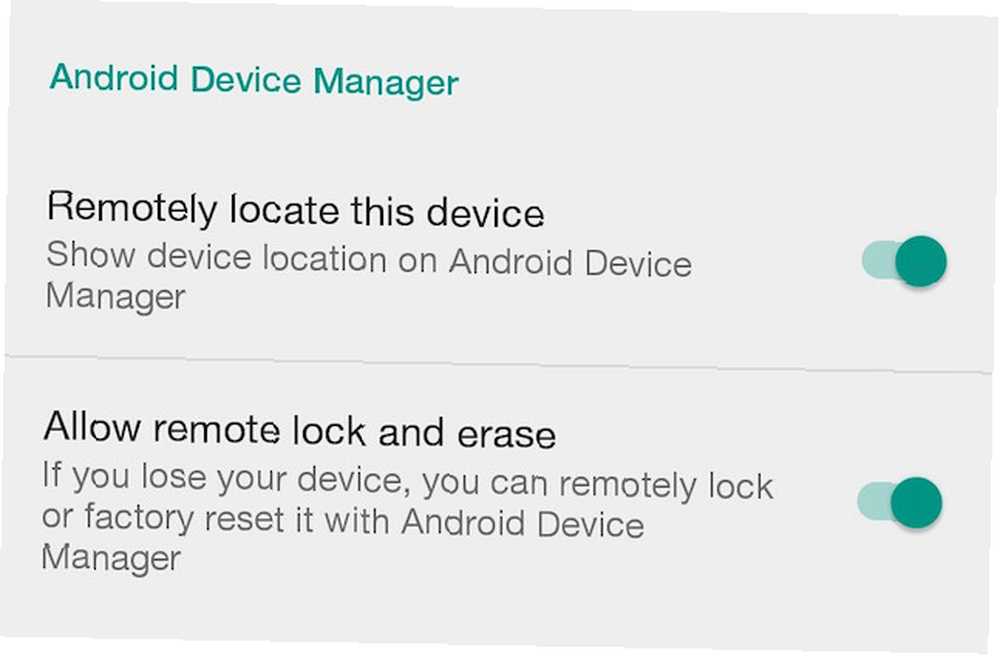
Android aprovecha el ecosistema de Google para aumentar la seguridad de su teléfono. Ir Configuración de Google> Servicios> Seguridad, y encontrará opciones básicas para escanear el dispositivo en busca de amenazas de seguridad y enviar datos de aplicaciones desconocidas a Google.
También encontrará la configuración del administrador de dispositivos Android imprescindible ¿Buscar mi iPhone para Android? Conozca el Administrador de dispositivos Android ¿Buscar mi iPhone para Android? Conoce al Administrador de dispositivos Android ¿Celoso de la aplicación Buscar mi iPhone del iPhone? Bueno, ¡afortunadamente para ti, hay una aplicación igualmente increíble para Android llamada Android Device Manager! Echemos un vistazo. aquí, que le permite ubicar su dispositivo si lo pierde, e incluso bloquear y borrar de forma remota todos los datos en caso de robo.
¿Sabía usted acerca de la configuración de Google??
La cantidad de personas que no conocen la configuración de Google y sus numerosas aplicaciones es sorprendente. Diablos, aunque sabía que existía, nunca me había molestado en explorarlo y me sorprendió la cantidad de control que ofrece sobre la experiencia de Android. ¿Sabía y modificaba la configuración de Google antes de leer este artículo??
La Configuración de Google es una de las aplicaciones que todo usuario de Android tiene, pero que nunca notó. De hecho, hay tantas aplicaciones y funciones integradas en Android a las que no hemos prestado atención. Si tienes un “inadvertido” Aplicación o truco de Android, compártelo en los comentarios a continuación!











